|
#Unity2D光照详细讲解
首先我们需要知道unity的2d光照是在2019版本新增的功能 在2020里面是看不到的,而我们想要在2020版本里使用此功能则需要将我们的项目升级成URP项目 或者在创建项目的时候选择URP。 ##一、那么我们先讲一下如何在2019里面配置2D光照 首先我们在Window下找到packageManager 搜索Light 你会看到这样一个包点击右下角的install 如下图 这样我们的基础包算是安装完成了 2、如果你使用的是unity2020版本 那么是无法像2019版本进行配置的 (如果是创建的URP项目则不用配置)所以我们就需要将我们的项目升级成URP项目 同样是在window下打开packageManager 搜索Script 安装 注意红色标注的地方一定要选对 这样我们的基础包算是安装完成了 2、如果你使用的是unity2020版本 那么是无法像2019版本进行配置的 (如果是创建的URP项目则不用配置)所以我们就需要将我们的项目升级成URP项目 同样是在window下打开packageManager 搜索Script 安装 注意红色标注的地方一定要选对  接下来再搜索Render 安装 接下来再搜索Render 安装  两个包都安装完成后 基础包算安装完成了 两个包都安装完成后 基础包算安装完成了
##二、配置光照 前面我们已经将光照所需要的东西都已经装好了 下面我们需要对2D光照进行配置 首先创建一个pipeline Asset 我们命名为 2DLight  创建完成后会生成两个东西 ,我们需要将2DLight 属性中的RenderList清空 创建完成后会生成两个东西 ,我们需要将2DLight 属性中的RenderList清空 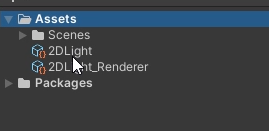 
接下来再创建一个2DRender  这里命名为2DRender 这里命名为2DRender 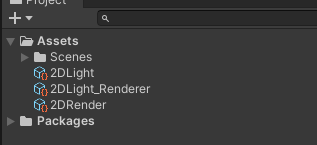 接下来我们打开我们Edit Project Setings 找到Graphics 把我们的2DLight 托上去 保存 接下来我们打开我们Edit Project Setings 找到Graphics 把我们的2DLight 托上去 保存  然后再选中我们的2DLight 将我们创建的2DRender拖到2DLight的的RenderList中 然后再选中我们的2DLight 将我们创建的2DRender拖到2DLight的的RenderList中  保存 !保存!保存! 重要的事说三遍! OK 这个时候我们的光照已经配置完成了 接下来可以使用了2D光照了 ##三、2D光照的使用 首先我们拖一张图片到我们的场景中 我们会发现它是黑色的 保存 !保存!保存! 重要的事说三遍! OK 这个时候我们的光照已经配置完成了 接下来可以使用了2D光照了 ##三、2D光照的使用 首先我们拖一张图片到我们的场景中 我们会发现它是黑色的  然后我们在场景中创建一个2D点光源 创建之后我们就会发现我们原先的那个图片有部分区域变亮了 这就证明我们的2D光照生效了 然后我们在场景中创建一个2D点光源 创建之后我们就会发现我们原先的那个图片有部分区域变亮了 这就证明我们的2D光照生效了  接下来我们只需要对光照的属性进行调整就能达到我们想要的光照效果了 接下来是阴影问题 首先我们需要将我们的光照的阴影强度调高 因为0的话就看不到阴影了 接下来我们只需要对光照的属性进行调整就能达到我们想要的光照效果了 接下来是阴影问题 首先我们需要将我们的光照的阴影强度调高 因为0的话就看不到阴影了  然后我们找一个我们想要的图同样拖到场景中 我这里叫mask 给这个mask图添加一个脚本 Shadow Caster 2D 然后点击小红框内的图标就可以在Scene任意编辑形状 阴影也会随着改变 OK 我们的光照已经阴影都已经完成了 剩下的就需要自己去研究探索了 然后我们找一个我们想要的图同样拖到场景中 我这里叫mask 给这个mask图添加一个脚本 Shadow Caster 2D 然后点击小红框内的图标就可以在Scene任意编辑形状 阴影也会随着改变 OK 我们的光照已经阴影都已经完成了 剩下的就需要自己去研究探索了  如果有其他问题欢迎在评论区留言 如果有其他问题欢迎在评论区留言
或者加QQ群:523343683 一起探讨技术
|  这样我们的基础包算是安装完成了 2、如果你使用的是unity2020版本 那么是无法像2019版本进行配置的 (如果是创建的URP项目则不用配置)所以我们就需要将我们的项目升级成URP项目 同样是在window下打开packageManager 搜索Script 安装 注意红色标注的地方一定要选对
这样我们的基础包算是安装完成了 2、如果你使用的是unity2020版本 那么是无法像2019版本进行配置的 (如果是创建的URP项目则不用配置)所以我们就需要将我们的项目升级成URP项目 同样是在window下打开packageManager 搜索Script 安装 注意红色标注的地方一定要选对  接下来再搜索Render 安装
接下来再搜索Render 安装  两个包都安装完成后 基础包算安装完成了
两个包都安装完成后 基础包算安装完成了 创建完成后会生成两个东西 ,我们需要将2DLight 属性中的RenderList清空
创建完成后会生成两个东西 ,我们需要将2DLight 属性中的RenderList清空 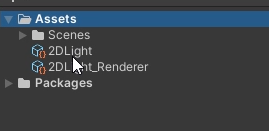

 这里命名为2DRender
这里命名为2DRender 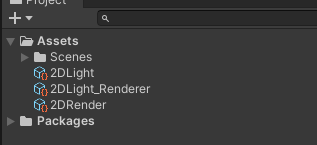 接下来我们打开我们Edit Project Setings 找到Graphics 把我们的2DLight 托上去 保存
接下来我们打开我们Edit Project Setings 找到Graphics 把我们的2DLight 托上去 保存  然后再选中我们的2DLight 将我们创建的2DRender拖到2DLight的的RenderList中
然后再选中我们的2DLight 将我们创建的2DRender拖到2DLight的的RenderList中  保存 !保存!保存! 重要的事说三遍! OK 这个时候我们的光照已经配置完成了 接下来可以使用了2D光照了 ##三、2D光照的使用 首先我们拖一张图片到我们的场景中 我们会发现它是黑色的
保存 !保存!保存! 重要的事说三遍! OK 这个时候我们的光照已经配置完成了 接下来可以使用了2D光照了 ##三、2D光照的使用 首先我们拖一张图片到我们的场景中 我们会发现它是黑色的  然后我们在场景中创建一个2D点光源 创建之后我们就会发现我们原先的那个图片有部分区域变亮了 这就证明我们的2D光照生效了
然后我们在场景中创建一个2D点光源 创建之后我们就会发现我们原先的那个图片有部分区域变亮了 这就证明我们的2D光照生效了  接下来我们只需要对光照的属性进行调整就能达到我们想要的光照效果了 接下来是阴影问题 首先我们需要将我们的光照的阴影强度调高 因为0的话就看不到阴影了
接下来我们只需要对光照的属性进行调整就能达到我们想要的光照效果了 接下来是阴影问题 首先我们需要将我们的光照的阴影强度调高 因为0的话就看不到阴影了  然后我们找一个我们想要的图同样拖到场景中 我这里叫mask 给这个mask图添加一个脚本 Shadow Caster 2D 然后点击小红框内的图标就可以在Scene任意编辑形状 阴影也会随着改变 OK 我们的光照已经阴影都已经完成了 剩下的就需要自己去研究探索了
然后我们找一个我们想要的图同样拖到场景中 我这里叫mask 给这个mask图添加一个脚本 Shadow Caster 2D 然后点击小红框内的图标就可以在Scene任意编辑形状 阴影也会随着改变 OK 我们的光照已经阴影都已经完成了 剩下的就需要自己去研究探索了  如果有其他问题欢迎在评论区留言
如果有其他问题欢迎在评论区留言